实验1 Java环境搭建.docx
《实验1 Java环境搭建.docx》由会员分享,可在线阅读,更多相关《实验1 Java环境搭建.docx(15页珍藏版)》请在冰点文库上搜索。
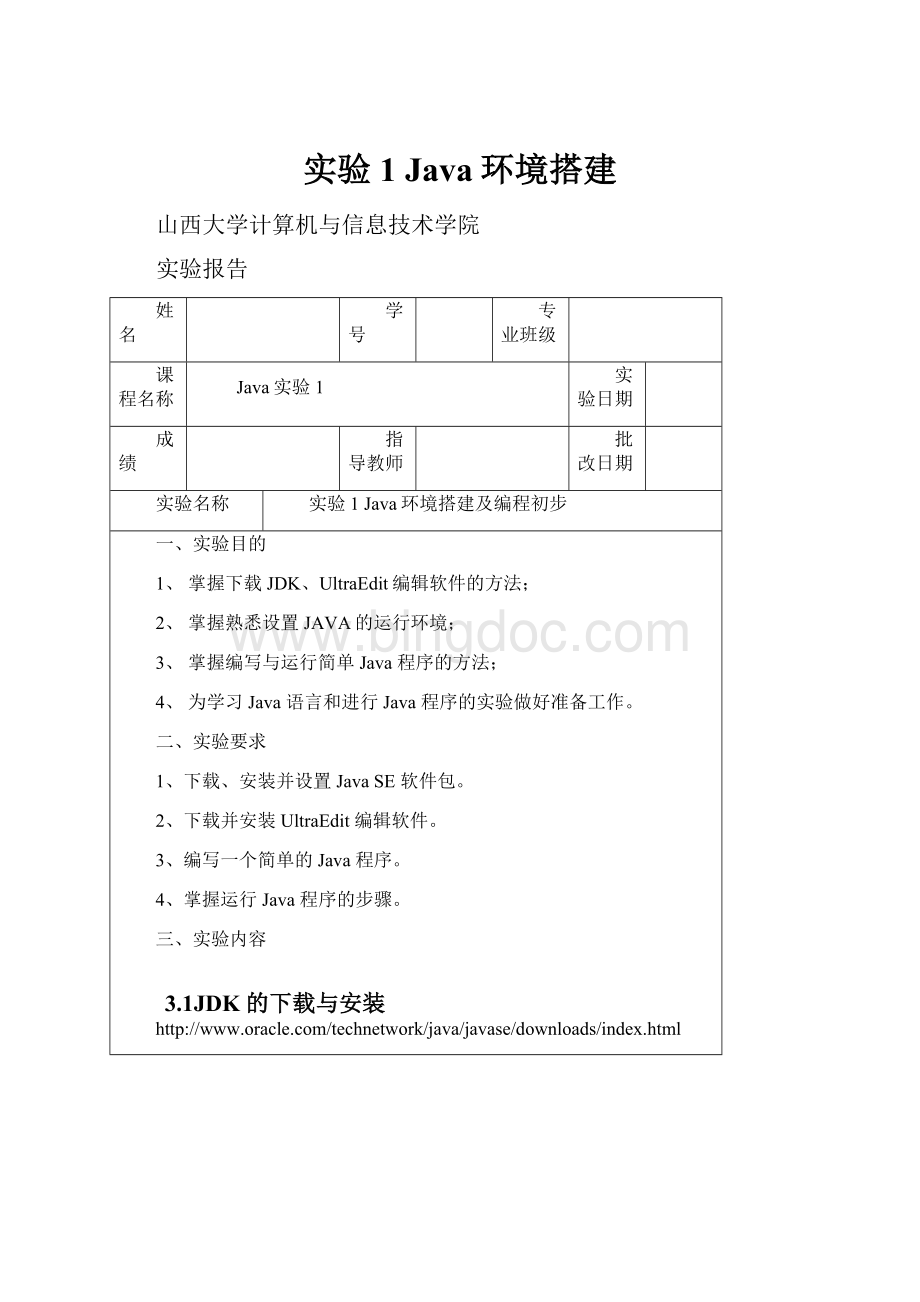
实验1Java环境搭建
山西大学计算机与信息技术学院
实验报告
姓名
学号
专业班级
课程名称
Java实验1
实验日期
成绩
指导教师
批改日期
实验名称
实验1Java环境搭建及编程初步
一、实验目的
1、掌握下载JDK、UltraEdit编辑软件的方法;
2、掌握熟悉设置JAVA的运行环境;
3、掌握编写与运行简单Java程序的方法;
4、为学习Java语言和进行Java程序的实验做好准备工作。
二、实验要求
1、下载、安装并设置JavaSE软件包。
2、下载并安装UltraEdit编辑软件。
3、编写一个简单的Java程序。
4、掌握运行Java程序的步骤。
三、实验内容
3.1JDK的下载与安装
图1
JavaSEDevelopmentKit7Downloads
ThankyoufordownloadingthisreleaseoftheJavaTM Platform,StandardEditionDevelopmentKit(JDKTM).TheJDKisadevelopmentenvironmentforbuildingapplications,applets,andcomponentsusingtheJavaprogramminglanguage.
TheJDKincludestoolsusefulfordevelopingandtestingprogramswrittenintheJavaprogramminglanguageandrunningontheJavaTM platform.
图2
Javadevelopmentkit7update3
图3
图4
作为JDK实用程序,工具库中有七种主要程序。
◆Javac:
Java编译器,将Java源代码转换成字节码。
◆Java:
Java解释器,直接从类文件执行Java应用程序字节代码。
◆appletviewer:
小程序浏览器,一种执行HTML文件上的Java小程序的Java浏览器。
◆Javadoc:
根据Java源码及说明语句生成HTML文档。
◆Jdb:
Java调试器,可以逐行执行程序,设置断点和检查变量。
◆Javah:
产生可以调用Java过程的C过程,或建立能被Java程序调用的C过程的头文件。
◆Javap:
Java反汇编器,显示编译类文件中的可访问功能和数据,同时显示字节代码含义。
图5
图6
作为JDK实用程序,工具库中有七种主要程序。
◆Javac:
Java编译器,将Java源代码转换成字节码。
◆Java:
Java解释器,直接从类文件执行Java应用程序字节代码。
◆appletviewer:
小程序浏览器,一种执行HTML文件上的Java小程序的Java浏览器。
◆Javadoc:
根据Java源码及说明语句生成HTML文档。
◆Jdb:
Java调试器,可以逐行执行程序,设置断点和检查变量。
◆Javah:
产生可以调用Java过程的C过程,或建立能被Java程序调用的C过程的头文件。
◆Javap:
Java反汇编器,显示编译类文件中的可访问功能和数据,同时显示字节代码含义。
要求:
1、查看JDK的安装目录,把自己机器上的JDK安装目录打开后,利用alt+printScreen组合键,把显示的目录窗口贴图到实验报告中。
图7
2、了解java编译器和java解释器等上述的命令的作用。
Java编译器用于生成class字节文件,进行编译。
java解释器用于运行程序。
3、什么是JDK?
什么是JRE?
JDK(Javadevelopmentkit)java开发工具包,是整个java的核心,包括了java运行环境一堆java工具和java的基础类库。
JRE(JavaRuntimeEnvironment)java运行环境,运行java程序所必需的环境的集合包含JVM标准实现及核心类库。
3.2设置环境变量
分别在命令窗口下配置环境变量path和classpath,理解配置这两个环境变量的目的和意义,并写下来。
JDK中的工具都是命令行工具,需要从命令行即MS-DOS提示符下运行它们。
很多人可能会不习惯,但这是Sun特意采取的策略,为的是把精力更多地投入到Java语言本身而不是花在开发工具上。
为了能正确方便的使用SDK,可手工配置一些Windows的环境变量。
1、在命令窗口中设置path和classpath环境变量
图8
2、设置WindowsXP/NT/2000中的path和CLASSPATH环境变量
以WindowsXP为例说明设置过程。
在桌面“我的电脑”图标上单击右键,选择“属性”菜单,将出现系统特性设置界面.
在“高级”选项卡中单击“环境变量”按钮。
将出现“环境变量”设置界面.
图9
在“高级”选项卡中单击“环境变量”按钮。
将出现“环境变量”设置界面,
图10
在“系统变量”框中选择“Path”,然后单击“编辑”按钮,在出现的“编辑系统变量”对话框中,在“变量值”栏的命令前添加“?
?
?
”命令,如图3所示。
图11
用同样方法设置环境变量“classpath”,其值为“.;(java安装目录)\lib;”命令。
图12
3.3设置DOS起始位置
为了在打开DOS窗口时可以直接进入包含你开发的java程序的路径下,下面以WindowsXP/2000为例说明设置过程:
(1)首先建立一个存放java源程序的路径和文件夹,如将实验中建立的java源程序都存放在“U盘所在盘符:
\java\program”文件夹中;
(2)单击“开始”→“所有程序”→“附件”→“命令提示符”,选择“命令提示符”选项右击,在出现的下拉菜单中选择“属性”菜单,将打开“命令提示符属性”对话框,如图1.8所示;
(3)在“命令提示符属性”对话框中选择“快捷方式”选项,在“起始位置”栏输入“d:
\java\program”,单击“确定”按钮。
进行了上面的设置后,打开DOS窗口时将直接进入“d:
\java\program”路径下。
如果没有进行上述设置,可使用DOS命令,直接输入“d:
”按回车进入到d盘,再输入“cdjava”
到d盘的java子目录下,再输入“cdprogram”即可到“d:
\java\program”路径下。
图13
3.4编写Java源程序
程序1:
编写程序,显示Welcometojava、WelcometoComputerScience和Programingisfun.
publicclassWelcome{
publicstaticvoidmain(String[]args){
System.out.println("Welcometojava\n"+"WelcometoComputerScience\n"+"Progamingisfun");}
}
程序2:
在消息对话框中显示Welcometojava.
importjavax.swing.JOptionPane;
publicclassWel{
publicstaticvoidmain(String[]args){
JOptionPane.showMessageDialog(null,"Welcometojave!
");
}
}
3.5编译Java程序
a)打开命令提示符窗口(MS-DOS窗口)进入Java源程序所在路径;
b)键入编译器文件名和要谝译的源程序文件名(javac源程序文件名.java),如下图所示。
c)按回车键开始编译,如果源程序没有错误编译成功后,则屏幕上没有输出,键入“dir”按回车键后可在目录中看到生成了一个同名字的.class文件。
图14
3.6运行Java程序
使用Java解释器(java.exe)可将编译后的字节码文件“源程序文件名.class”解释为本地计算机代码。
在命令提示符窗口或MS-DOS窗口键入解释器文件名和要解释的字节码文件名(java源程序文件名)按回车键即开始解释并可看到运行结果.
图15程序1运行结果截图
图16程序2运行结果截图
第一章作业题
课本:
编成练习题P171.4和1.7,要求把程序(文本形式)和执行结果(图)贴在实验报告里。
1.4publicclassMake{
publicstaticvoidmain(String[]args)
{inta=1,b=1;
System.out.println("\ta"+"\ta^2"+"\ta^3");
for(inti=0;i<4;i++)
{System.out.print("\t"+b+"\t"+b*b+"\t"+b*b*b);
System.out.println();
a++;
b=a;
}
}
}
1.5
importjava.util.Scanner;
publicclassSuan{
publicstaticvoidmain(String[]args)
{floatx=1,s=0;
inti=1;
Scannerscanner=newScanner(System.in);
System.out.println("请输入计算的精度");
intk=scanner.nextInt();
for(i=1;i<=k;i++)
{if(i%2==0)s-=1.0/x;
elses+=1.0/x;
x=x+2;
}
s=4*s;
System.out.println(s);
}